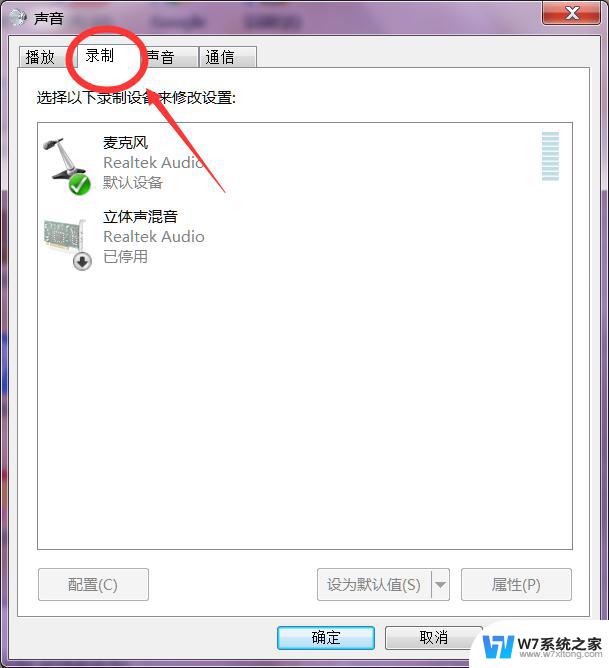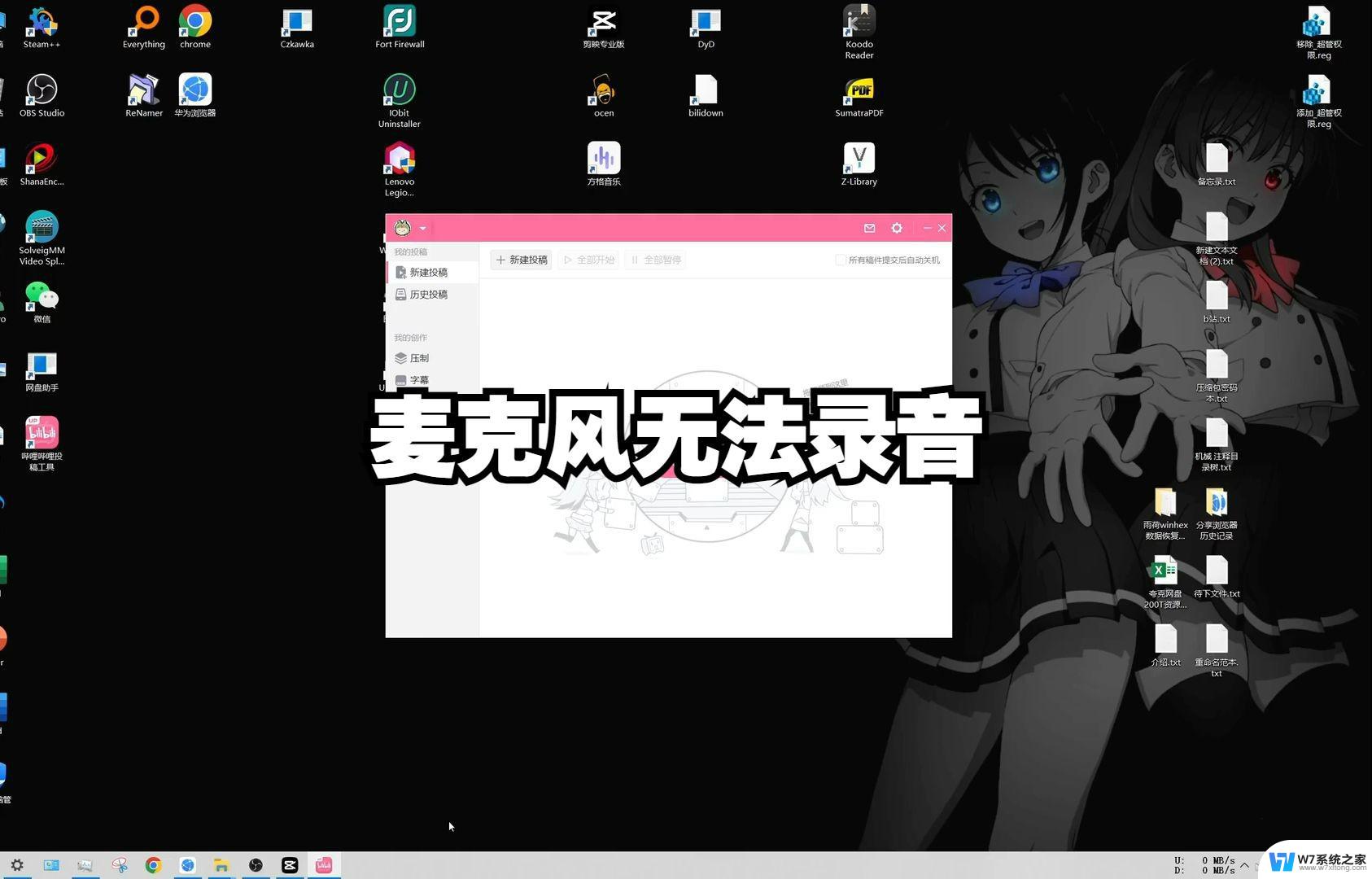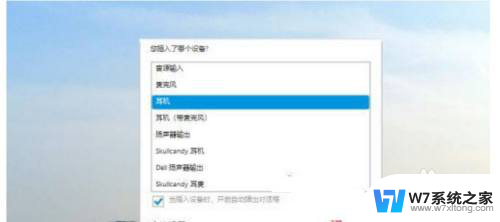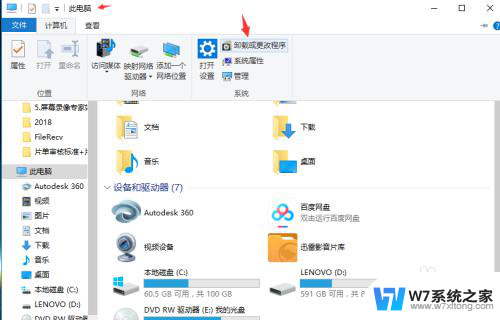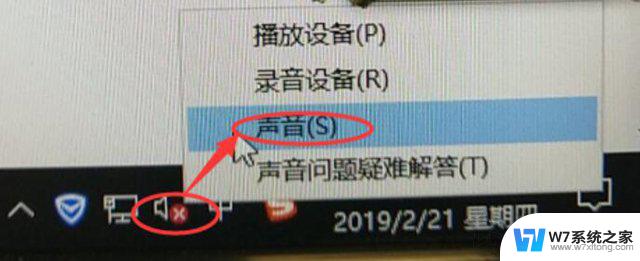笔记本插上耳机不显示设备 Win10系统插入耳机不显示音频设备的解决方法
更新时间:2024-02-28 10:47:55作者:jiang
在使用Win10系统的笔记本电脑时,有时候插上耳机却发现音频设备并未显示出来,这让许多用户感到困惑和不解,幸运的是我们可以通过一些简单的解决方法来解决这个问题。在本文中我们将介绍一些有效的解决方案,帮助您解决Win10系统中插入耳机不显示音频设备的问题。无论是在工作中需要使用耳机,还是在休闲时享受音乐,这些解决方法都将帮助您轻松解决这个问题,让您尽情享受音频体验。
操作方法:
1.打开控制面板(Windows设置)。

2.点击系统。
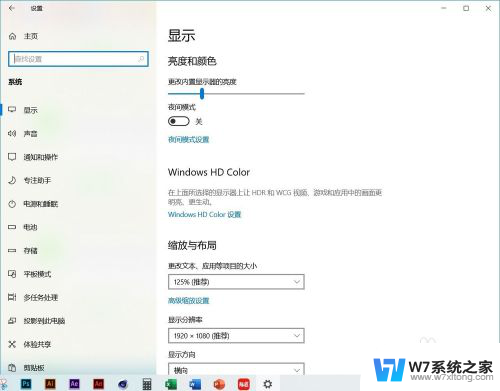
3.点击声音,寻找到管理声音设备。
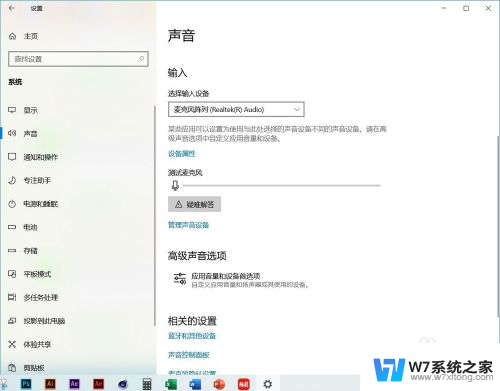
4.在输入设备内找到立体声混音Realtek(R) Audio,点击开启。
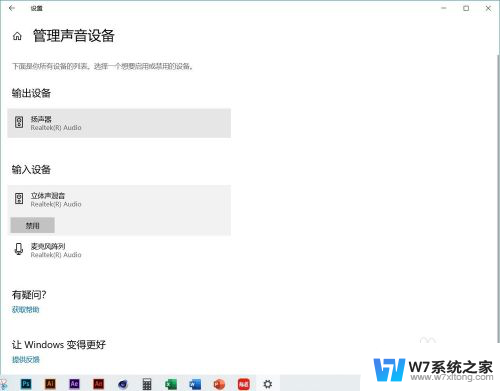
5.插入耳机后,消息弹出 您插入了哪个设备,点击OK即可。
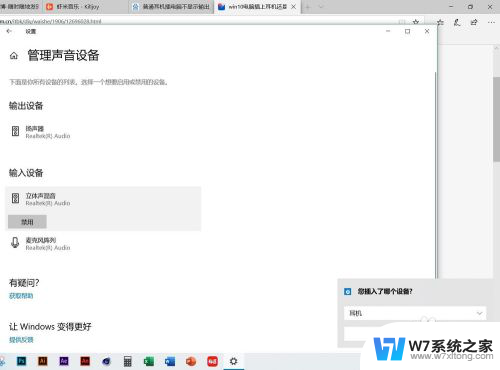
以上就是笔记本插上耳机但无法显示设备的全部内容,还有不清楚的用户可以参考以上小编的步骤进行操作,希望对大家有所帮助。